已clone完
1. 重新生成mac地址
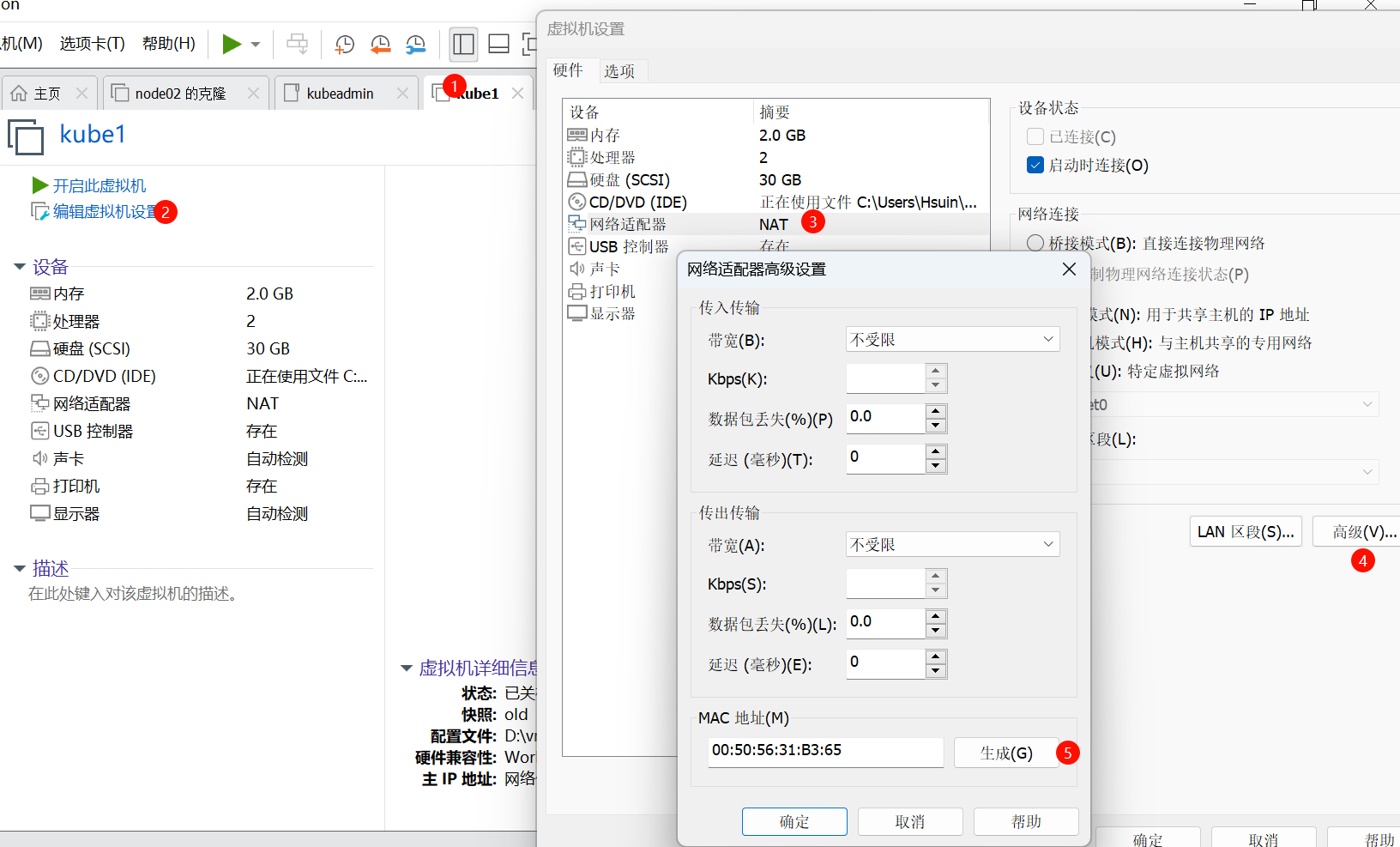
2. 修改rules
vi /etc/udev/rules.d/70-persistent-ipoib.rules
shell
#添加一条
ACTION=="add", SUBSYSTEM=="net", DRIVERS=="?*", ATTR{type}=="32", ATTR{address}=="00:50:56:31:B3:65", NAME="ens33"
#注意,attr 需要修改成刚刚新生成的mac地址 ,name根据自己的网卡的名字修改#添加一条
ACTION=="add", SUBSYSTEM=="net", DRIVERS=="?*", ATTR{type}=="32", ATTR{address}=="00:50:56:31:B3:65", NAME="ens33"
#注意,attr 需要修改成刚刚新生成的mac地址 ,name根据自己的网卡的名字修改3. 修改网卡
shell
[root@kube-master ~]# cat /etc/sysconfig/network-scripts/ifcfg-ens33
TYPE=Ethernet
PROXY_METHOD=none
BROWSER_ONLY=no
BOOTPROTO=static #需修改
DEFROUTE=yes
IPV4_FAILURE_FATAL=no
IPV6INIT=yes
IPV6_AUTOCONF=yes
IPV6_DEFROUTE=yes
IPV6_FAILURE_FATAL=no
IPV6_ADDR_GEN_MODE=stable-privacy
NAME=ens33
DEVICE=ens33
ONBOOT=yes #需修改
IPADDR=10.103.236.201 #需修改
NETMASK=255.255.255.0
GATEWAY=10.103.236.2 #需修改
DNS1=114.114.114.114 #需修改
HWADDR="00:50:56:31:B3:65" #需修改[root@kube-master ~]# cat /etc/sysconfig/network-scripts/ifcfg-ens33
TYPE=Ethernet
PROXY_METHOD=none
BROWSER_ONLY=no
BOOTPROTO=static #需修改
DEFROUTE=yes
IPV4_FAILURE_FATAL=no
IPV6INIT=yes
IPV6_AUTOCONF=yes
IPV6_DEFROUTE=yes
IPV6_FAILURE_FATAL=no
IPV6_ADDR_GEN_MODE=stable-privacy
NAME=ens33
DEVICE=ens33
ONBOOT=yes #需修改
IPADDR=10.103.236.201 #需修改
NETMASK=255.255.255.0
GATEWAY=10.103.236.2 #需修改
DNS1=114.114.114.114 #需修改
HWADDR="00:50:56:31:B3:65" #需修改4. 修改UUID(可选)
这个做不做不影响,如果是克隆机器,修改网卡配置文件删除uuid那一行
shell
#重新生成uuid
uuidgen 网卡名
cat /sys/class/dmi/id/product_uuid
# 随机生成UUID
UUID=$(cat /proc/sys/kernel/random/uuid)
sed -i "s/UUID=.*/UUID=${UUID}/g" /etc/sysconfig/network-scripts/ifcfg-ens32#重新生成uuid
uuidgen 网卡名
cat /sys/class/dmi/id/product_uuid
# 随机生成UUID
UUID=$(cat /proc/sys/kernel/random/uuid)
sed -i "s/UUID=.*/UUID=${UUID}/g" /etc/sysconfig/network-scripts/ifcfg-ens325. 网关
选中VMnet8
选择NAT模式(与虚拟机共享主机的IP地址)(N)
勾选将主机虚拟适配器连接到此网络
勾选 使用本地DHCP服务器将IP地址分配给虚拟机
将子网IP设置为你想要的ip段,
不能与宿主机ip段相同,我这里填写的是 10.103.236.0子网掩码填写:255.255.255.0
点击NAT设置
填写网关IP,与你的ip段一致即可,但IP地址最后一位不能填写1! 我这里填写的是 10.103.236.2,不能填写为 10.103.236.
1结尾的ip是vmnet8 网卡占用
点击【确定】,返回【虚拟网络编辑器】后,再次点击【确定】
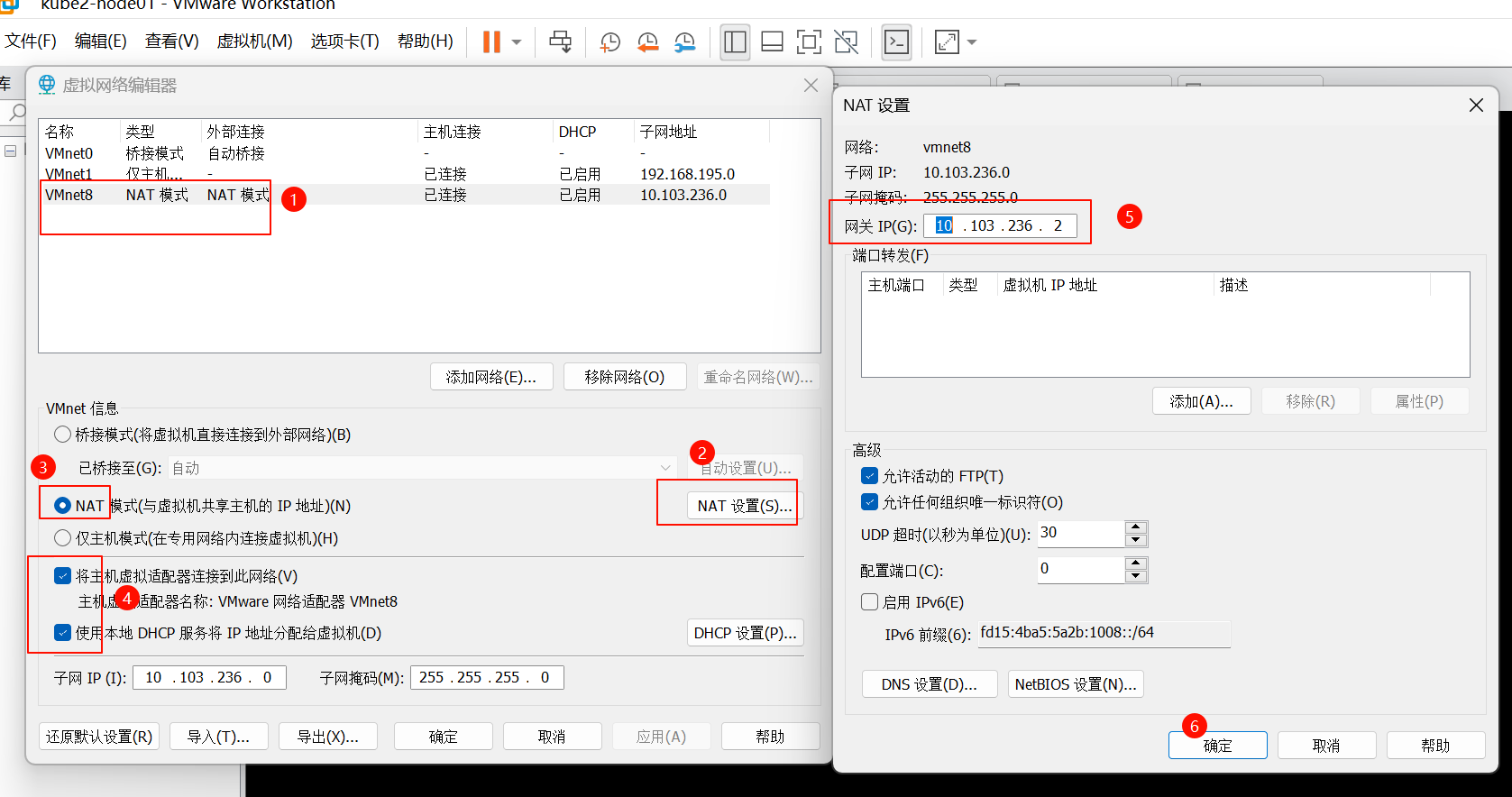
6. DNS
bash
#修改
[root@kube-master nfs]# cat /etc/resolv.conf
nameserver 114.114.114.114
#重启系统,测试ping www.baidu.com#修改
[root@kube-master nfs]# cat /etc/resolv.conf
nameserver 114.114.114.114
#重启系统,测试ping www.baidu.com7.InterCPU
vmware开启4个虚拟机之后,系统卡死
解决方式:
控制面板,打开Windows功能,关闭Hyper-V、Windows虚拟机程序监控平台、虚拟机平台,重启电脑